Преузмите најновији управљачки програм штампача ХП ДескЈет 3755 све-у-једном за Виндовс 10, 8, 7
мисцеланеа / / August 08, 2021
Многи корисници користе ХП Дескјет 3755 вишенаменски штампач за своје канцеларијске и личне потребе због лакоће коришћења и подешавања управљачког програма уређаја. Штампач долази са ЦД -ом са управљачким програмима за инсталирање компатибилних управљачких програма. Али у случају да сте га изгубили, ево како можете да инсталирате управљачке програме на рачунар са оперативним системом Виндовс 10, 8, 7.
ХП ДескЈет 3755 Алл-ин-оне је одличан штампач који може истовремено да решава све задатке, попут штампања, скенирања, копирања. Међутим, да бисте користили ово или откључали нове функције, морате преузети ХП ДескЈет 3755 вишенаменски управљачки програм штампача. Штавише, овај задатак није тако лак као што се чини. То је зато што већина људи не зна како да преузме најновији управљачки програм штампача ХП ДескЈет 3755 Алл-ин-Оне на Виндовс 10, 8, 7. Штавише, ХП ДескЈет 3755 треба повремено ажурирање управљачког програма да би исправно функционисао.
Управо зато смо овде да помогнемо; овај пост ће вам све показати. Осим тога, ако ваш штампач не ради исправно, на пример што штампач не штампа, штампач се аутоматски искључује, кодови грешака на штампачу. Затим морате покушати да ажурирате управљачки програм штампача да бисте решили проблеме.

Садржај странице
-
Преузмите најновији управљачки програм штампача ХП ДескЈет 3755 све-у-једном за Виндовс 10, 8, 7
- 1. метод: Ручно преузмите управљачки програм за ХП ДескЈет 3755 вишенаменски штампач
- 2. метод: Аутоматски ажурирајте управљачки програм за ХП ДескЈет 3755 вишенаменски штампач
- Метод 3: Преузмите са званичне веб странице
- Закључак
Преузмите најновији управљачки програм штампача ХП ДескЈет 3755 све-у-једном за Виндовс 10, 8, 7
Можете да следите доле наведене методе за преузимање најновијег управљачког програма штампача ХП ДескЈет 3755 Алл-ин-Оне. Међутим, у основи постоје два начина за преузимање управљачког програма за ХП ДескЈет 3755 вишенаменски штампач.
1. метод: Ручно преузмите управљачки програм за ХП ДескЈет 3755 вишенаменски штампач
Ова метода је релативно дугачка јер вам је потребно стрпљење и рачунарска вештина да бисте ажурирали управљачки програм. Проналажење тачног управљачког програма на мрежи, преузимање и инсталирање није лака ствар. Дакле, сада погледајте кораке за ручно преузимање управљачких програма за ХП ДескЈет 3755 Алл-ин-Оне.
Кораци за преузимање управљачког програма путем оперативног система Виндовс
- Пре свега, морате да одете на ХП корисничка подршка а затим се упутите према Софтвер и управљачки програм Опције преузимања.
- Након тога у пољу за претрагу потражите ДескЈет3755 да бисте сазнали најновији управљачки програм за ваш ХП штампач, а затим преузели датотеку управљачког програма на свој рачунар. Затим извуците преузету датотеку на свој рачунар.
- Сада кликните на мени Старт и директно отворите контролну таблу.
-
Затим ће се појавити листа поставки. Са те листе морате да изаберете Хардвер и звук таб.

-
Након тога кликните на Уређаји и штампач а затим кликните на Додајте штампач затим додајте локални штампач.

- Сада морате да изаберете коришћење постојећег порта и изаберите порт.
- Када изаберете порт, изаберите модел штампача. Да бисте то урадили, потребно је да кликнете на назив марке штампача или произвођача који се налази у левом окну.

- Ако пронађете и одаберете тачан модел свог штампача (ХП ДескЈет 3755), то је сасвим довољно, али у случају да се ваш модел штампача не помиње на листи. Затим морате прегледати издвојене управљачке програме (.инф) датотеку коју сте већ преузели.
- Да бисте то урадили, потребно је да кликнете на Хаве Диск опција. Затим у следећем новоотвореном прозору кликните на Прегледај дугме.
- Сада идите на локацију на којој сте издвојили датотеку и изаберите .инф филе и притисните тастер ентер.
- Сада ће вас аутоматски вратити на Инсталирајте са диска таб. Затим морате кликнути на У реду дугме.
Након тога морате следити упутства на екрану да бисте довршили процес инсталације. Сада можете видети да се ваш ХП ДескЈет 3755 вишенаменски штампач приказује у одељку о уређајима.
2. метод: Аутоматски ажурирајте управљачки програм за ХП ДескЈет 3755 вишенаменски штампач
Аутоматско ажурирање је поуздан процес јер би то могао бити најједноставнији и најбржи начин да ажурирате управљачки програм најновијом верзијом која је доступна за ваш рачунар. Морате да направите неколико кликова да бисте ажурирали управљачке програме. Да бисте аутоматски ажурирали управљачки програм, морате да користите апликацију независног произвођача, нпр лак управљачки програм, појачавање управљачких програма ИОбит, решење ДриверПацк, итд.
Корисници могу омогућити аутоматско преузимање ажурирања оперативног система Виндовс док преузимају и инсталирају све компатибилне управљачке програме за повезане уређаје. То је једноставно и брзо решење за било који проблем возача.
Метод 3: Преузмите са званичне веб странице
Сви управљачки програми за ХП Дескјет штампач доступни су на званичној веб страници коју можете преузети и инсталирати на рачунар.
Огласи
Кораци за преузимање и инсталирање вишенаменског управљачког програма штампача ХП ДескЈет 3755:
Идите на ХП -ову званичну веб локацију за подршку управљачким програмима кликом на овде
Пронађите верзију штампача и преузмите еке датотеку.
Огласи
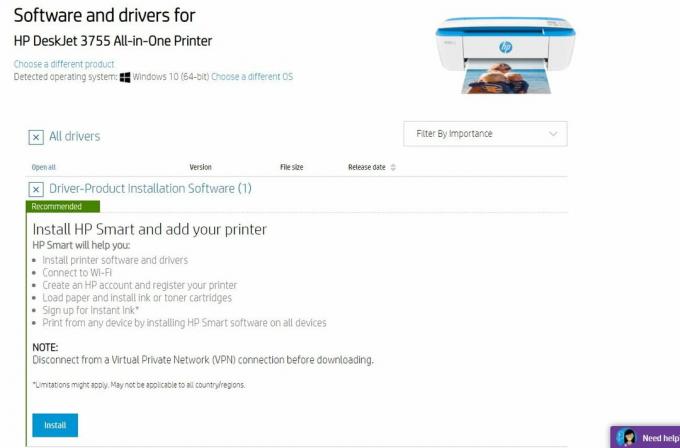
Отворите еке инсталлер и следите упутства на екрану да бисте инсталирали управљачки програм.
Белешка: Повежите штампач током инсталирања штампача.
Закључак
ХП ДескЈет 3755 вишенаменски штампач је невероватан штампач који може да штампа и скенира документе. Надам се да ће вам овај водич помоћи да подесите и инсталирате управљачке програме штампача ХП ДескЈет 3755 вишенаменски штампач на свој нови стони рачунар или лаптоп. У случају било каквих проблема, обавезно оставите коментар испод.



